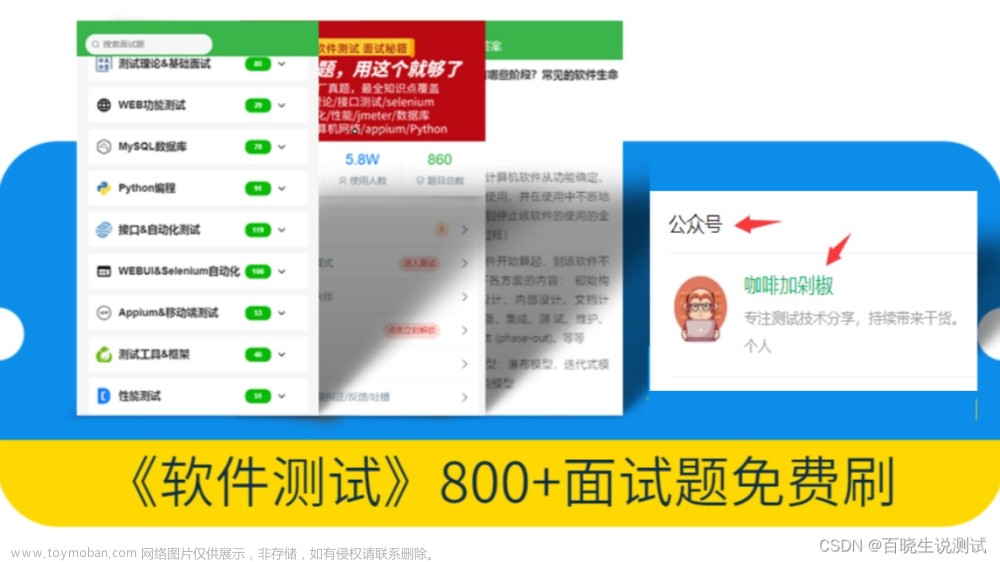0 更多软件安装
详见>>
常用开发软件安装 目录导航帖
1 所需材料
我们前往清华大学开源镜像网站,搜索找到ubuntu

点击ubuntu-releases选项:
点击黄色标记的iso镜像并下载,这样我们就有了ubuntu的镜像文件!
2 安装步骤
接下来开始正式安装Ubuntu系统,首先打开安装好的MVware Workstations Pro 16,如果还未安装此软件,请点击如何安装MVware Workstations Pro 16,按照教程的步骤完成安装
点击创建新的虚拟机(黄色标记):
选择“自定义”(这里的目的是可自由分配虚拟机的核数、内存和硬盘空间),点击下一步:
点击下一步:
点击“浏览”,将所需材料中下载好的镜像文件加载进来,点击下一步:
设置虚拟机的用户信息:
虚拟机的名称自己定义,会显示在MVWare的左侧虚拟机名称栏目里
用户名和密码是虚拟机内ubuntu操作系统的用户名和密码,需要记住!(以后sudo权限就靠它了)
点击下一步文章来源:https://www.toymoban.com/news/detail-720458.html

点击下一步
设置处理器以及内核数量(根据自己的电脑配置来设置,双核双线程可满足大部分实验需求),设置完点击下一步
设置内存大小,一般为主机内存的1/4-1/2最佳(比如64GB内存,虚拟机设置16GB),设置完点击下一步:
NAT或者桥接都是可以的,这里直接用NAT网络,点击下一步
默认选项即可,点击下一步
默认选项即可,点击下一步
点击下一步
磁盘空间根据电脑硬盘剩余大小设置,一般设置20-100GB都是可以的,点击下一步
默认选项即可,点击下一步
点击完成
此时,ubuntu虚拟机正在自动安装中,等待安装结束即可
安装结束,输入用户名密码即可登录系统了! 文章来源地址https://www.toymoban.com/news/detail-720458.html
文章来源地址https://www.toymoban.com/news/detail-720458.html
到了这里,关于如何安装ubuntu虚拟机的文章就介绍完了。如果您还想了解更多内容,请在右上角搜索TOY模板网以前的文章或继续浏览下面的相关文章,希望大家以后多多支持TOY模板网!